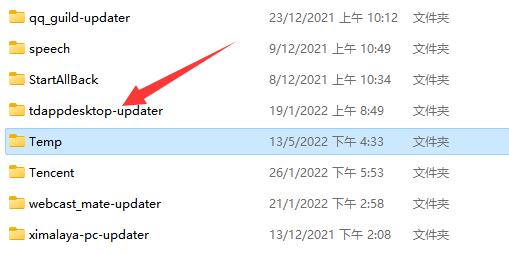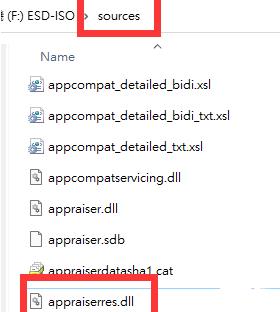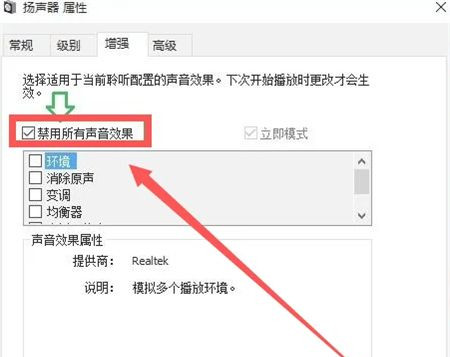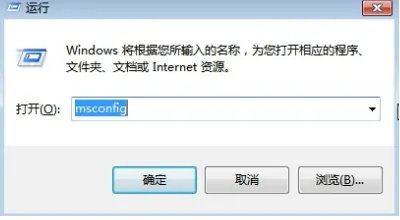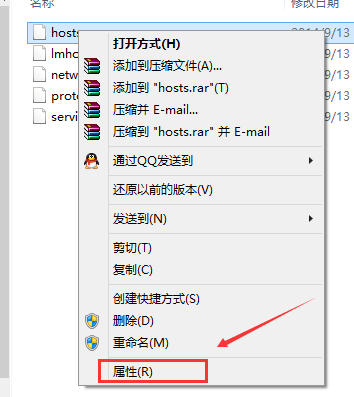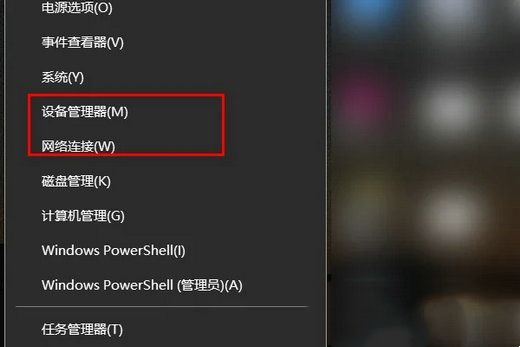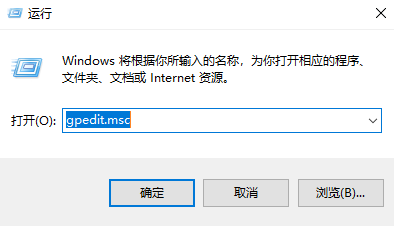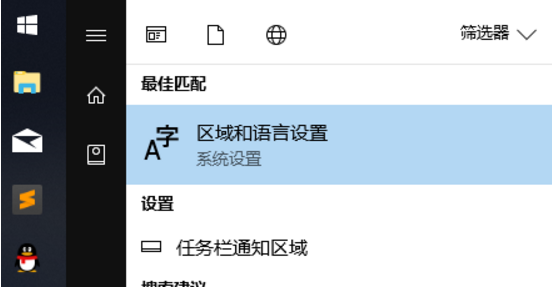有朋友知道win11c磁盘满了怎么清理垃圾而不误删吗?今天,边肖将解释win11c是如何充满方法来清理垃圾,而不会误删除。如果你有兴趣,让我们和边肖一起看看吧,希望能帮到大家。
win11c磁盘已满如何清理垃圾而不误删;
方法一
1.首先,右键单击驱动器C并打开“属性”(如图所示)。
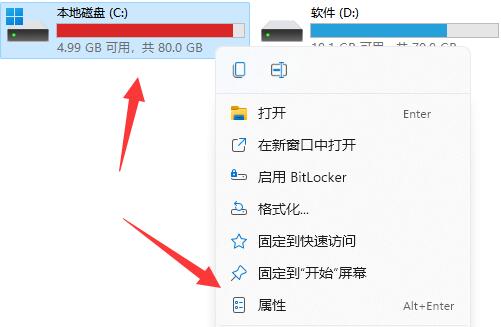 2,然后打开下面的“磁盘清理”(如图)。
2,然后打开下面的“磁盘清理”(如图)。
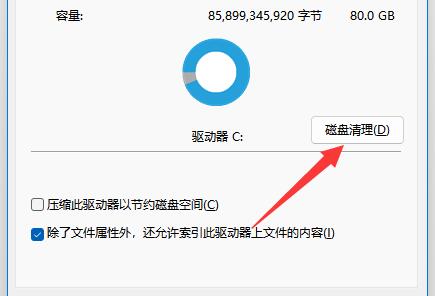 3,然后选择要删除的文件(如图所示)。
3,然后选择要删除的文件(如图所示)。
: 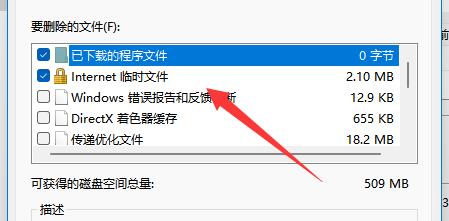 4.然后点击确定删除垃圾(如图)。
4.然后点击确定删除垃圾(如图)。
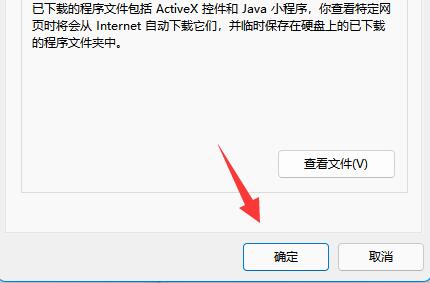 方法2:
方法2:
1.打开c盘的“C: User Admin ReportadLocal”文件夹(如图)。
: 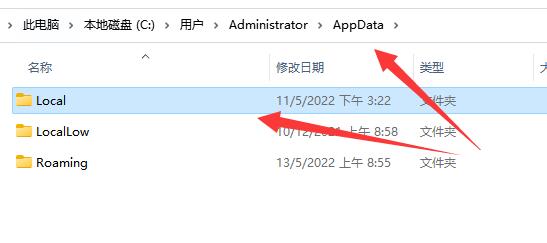 2.其中一个“临时”文件夹是无用的,可以删除(如图所示)。
2.其中一个“临时”文件夹是无用的,可以删除(如图所示)。